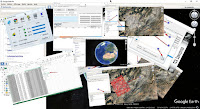 في هذا الشرح سنتعرف على احد الطرق التي تمكننا من الحصول على الإرتفاعات الرقمية لأي منطقة على سطح الأرض بواسطة مجموعة من البرامج, وهذه الإرتفاعات سيتم تسجيلها على على صيغة ملف Excel الذي يمكننا بدوره من إستغلال هذه القيم الموجودة داخل الملف, للإشتغال عليها على برامج أخرى مثل ArcGIS, للحصول على البعد الثالث لمنطقة معينة أو القيام برسم خطوط تساوي الإرتفاع بشكل تلقائي ودقيق طبعا, وإستثمار هذه البيانات داخل البحوث أو الرسائل الجامعية, نظرا لما تحمله من دلالات ومعاني علمية. بالإضافة أنني قمت بوضع شرح على الفيديو يمكنكم مشاهدته مباشرة أسفل الشرح أو على القناة باليوتيوب مباشرة,
في هذا الشرح سنتعرف على احد الطرق التي تمكننا من الحصول على الإرتفاعات الرقمية لأي منطقة على سطح الأرض بواسطة مجموعة من البرامج, وهذه الإرتفاعات سيتم تسجيلها على على صيغة ملف Excel الذي يمكننا بدوره من إستغلال هذه القيم الموجودة داخل الملف, للإشتغال عليها على برامج أخرى مثل ArcGIS, للحصول على البعد الثالث لمنطقة معينة أو القيام برسم خطوط تساوي الإرتفاع بشكل تلقائي ودقيق طبعا, وإستثمار هذه البيانات داخل البحوث أو الرسائل الجامعية, نظرا لما تحمله من دلالات ومعاني علمية. بالإضافة أنني قمت بوضع شرح على الفيديو يمكنكم مشاهدته مباشرة أسفل الشرح أو على القناة باليوتيوب مباشرة,
على كل, خلال هذا الشرح سنحتاج الاتصال بالانترنت وإلى أربع برامج رئيسية وهي:
- Ultrasurf
- Google Earth
- TCX Converter
- Excel
بداية نقوم بفتح برنامج Ultrasurf (تجدون رابط تحميل البرنامج أسفل الشرح), ننتظر حتى يقوم بالإتصاال برابط آخر, أي أن الحاسوب متصل بالأنترنت من غير المنطقة التي تتواجد بها (أتحدث عن المغرب مثلا الذي تم فيه حظر برنامج Google Earth), (الصورة 01).
الأن نقوم بفتح برنامج Google Earth مع ترك البرنامج السابق قيد الإشتغال. لكي تظهر لنا الخريطة أو صورة الكرة الأرضية داخل البرنامج. (الصورة 02).
ثم مباشر نتوجه الى المنطقة المراد الإشتغال عليها. ثم نختار في القائمة العلوية خيار Trajet (الصورة 03), تنبثق لنا نافذة تحتوي على مجموعة من الإعدادات, نختار لإسم الملف وسمك الخط واللون ..., بعد ذلك ودون إغلاق هذه النافذة نبدأ بتحديد المنطقة وتغطيتها بالكامل (كلما كان التحديد كثيفا إلا وحددنا نقطا أكثر).
بعد الإنتهاء من التحديد, نختار في نافذة الإعدادات السابقة "تم" (الصورة 04).
على الجانب الأيسر سيظهر ملف البيانات الرقمية الخاصة بالنقط المحددة, هنا سنشير إليه بسهم الفأرة ونضغط بالزر الأيمن للفأرة ونختار الخيار السادس (Enregistrer le lieu sous), (الصورة 05).
تظهر نافذة تسجيل الملف بعد إختيار المسار الذي سيتم تسجيل الملف فيه وإسم الملف, يجب تسجيل الملف بصيغة KML (الخيار 3 الصورة 06), ثم نضغط تسجيل.
بعد تسجيل الملف, نقوم بإغلاق برنامج Ultrasurf (شرط أساسي), نفتح برنامج TCX Converter (تجدون رابط تحميل البرنامج أسفل الشرح).
نفتح الملف الذي تم تسجيله مسبقا, (الصورة 08).
بعد فتح الملف ستلاحظ جميع النقط التي حددناها على برنامج Google Earth ( الخيار 1 الصورة 09) مرفقة بالإحداثيات الخاصة بكل نقطة, لكن الإرتفاعات غير موجود (الإطار الأزرق), هنا يتجلى دور البرنامج, أي أنك بمجرد أن تقدم له نقطة جغرافية على سطح الأرض, يقدم لك البرنامج قيمة إرتفاعها. ومن أجل الحصول على تلك القيم لكل نقطة نختار Modifier le trajet وبعد ذلك الخيار Actualiser l'altitude.
تنبثق لنا هذه النافذة نختار"موافق".
ثم مباشرة تظهر لنا الإرتفاعات الخاصة بكل نقطة.
في هذه المر حلة الأن سنحاول تسجل هذه البيانات داخل مجدول Excel, من خلال التوجه الى خيار "تصدير" (Exporter), ثم نختار خيار"Sauvegarder en fichier CSV" (الصورة 12).
بعد ذلك تظهر قائمة تسجيل الملف, نختار الاسم والمسار ونضغط "تم".
بعد تسجيل الملف, نفتحه على برنامج Excel, ونعدل عليه من خلال تحديد العمود الأول والثاني ثم من العمود السادس حتى الأخير, ونقوم بإزالتها, وتبقى لدينا ثلاثة أعمدة الأول خاصة بخطوط الطول والثاني خطوط العرض والأخير خاص بالإرتفاعات.
إذا لم تستطع إستعاب الشرح يمكنك مشاهدة التطبيقات على الفيديو
برنامج Ultrasurf
برنامج TCX Converter
الشرح PDF
طريقة التحميل
مركز الخليج
أرجوا أن تكونوا قد إستفدتم من الشرح, إذا كان هناك أي تساؤل, المرجوا ترك تعليق أسفل التدوينة أو مراسلتنا عبر البريد الإلكتروني الخاص بالمدونة أو عبر منصات التواصل الإجتماعي.

























